Como abrir o navegador externo a partir do inicializador de jogos
Como funciona
O aplicativo WebView permite que você abra a interface de pagamento dentro de um inicializador de jogos, mas ele tem limitações. Por exemplo, não é possível acessar senhas salvas ou abrir várias abas. Isso significa que os usuários não podem fazer uma compra usando métodos de pagamento que exijam verificação adicional de usuário com redirecionamento para uma nova aba do navegador, como a autenticação 3D Secure ou PayPal.
Para contornar essa limitação, você pode configurar a abertura da interface de pagamento em uma nova aba de um navegador externo que o usuário define como seu navegador padrão (doravante, o navegador externo) para permitir que os usuários façam uma compra, salvem métodos de pagamento e retornem a um jogo.
Fazer compra
Fluxo do usuário
- Um usuário abre um aplicativo WebView para fazer uma compra e clica em Comprar.
- A interface de pagamento é aberta em um aplicativo WebView e um usuário escolhe uma forma de pagamento.

- Um usuário é redirecionado automaticamente para uma nova aba de um navegador externo para fazer uma compra.
O aplicativo WebView exibe a descrição das etapas a serem concluídas em uma aba aberta do navegador externo.

- Um usuário insere seus dados e confirma a compra em uma aba externa do navegador. Se a compra for bem-sucedida, haverá uma notificação sobre a compra bem-sucedida.
- Um usuário retorna ao aplicativo WebView, onde também há uma notificação sobre a compra bem-sucedida e um botão para retornar ao jogo.
- Um usuário fecha um aplicativo WebView no iniciador e retorna ao jogo.
Configurando
Para configurar um redirecionamento de um inicializador para um navegador padrão para fazer uma compra, passe o parâmetro settings.ui.is_independent_windows: true no token.
- json
1{
2 "user": {
3 "id": {
4 "value": "158804750"
5 },
6 "email": {
7 "value": "email@example.com"
8 },
9 "country": {
10 "value": "US"
11 }
12 },
13 "settings": {
14 "mode": "sandbox",
15 "project_id": 53737,
16 "language": "en",
17 "currency": "USD",
18 "ui": {
19 "is_independent_windows": true,
20 "user_account": {
21 "payment_accounts": {
22 "order": 1,
23 "enable": false
24 },
25 "history": {
26 "order": 2,
27 "enable": true
28 }
29 }
30 }
31 },
32 "purchase": {
33 "description": {
34 "value": "Test purchase",
35 "items": [
36 {
37 "name": "Test purchase",
38 "quantity": 1,
39 "price": {
40 "amount": "19.99"
41 },
42 "image_url": "\/\/images.ctfassets.net\/wn7ipiv9ue5v\/2E36gdKHDOIRmxX6H1y2h2\/6941cea2e876c0466e79a16eccab0351\/greatWhiteCard.jpg"
43 }
44 ]
45 },
46 "checkout": {
47 "currency": "USD",
48 "amount": 19.99
49 }
50 }
51}
Salvar conta de pagamento
Fluxo do usuário
- Do lado do seu aplicativo, um usuário acessa uma página para gerenciar suas contas de pagamento salvas.
- O usuário clica em Adicionar novo método.
- Na janela que é aberta, o usuário escolhe uma conta de pagamento.
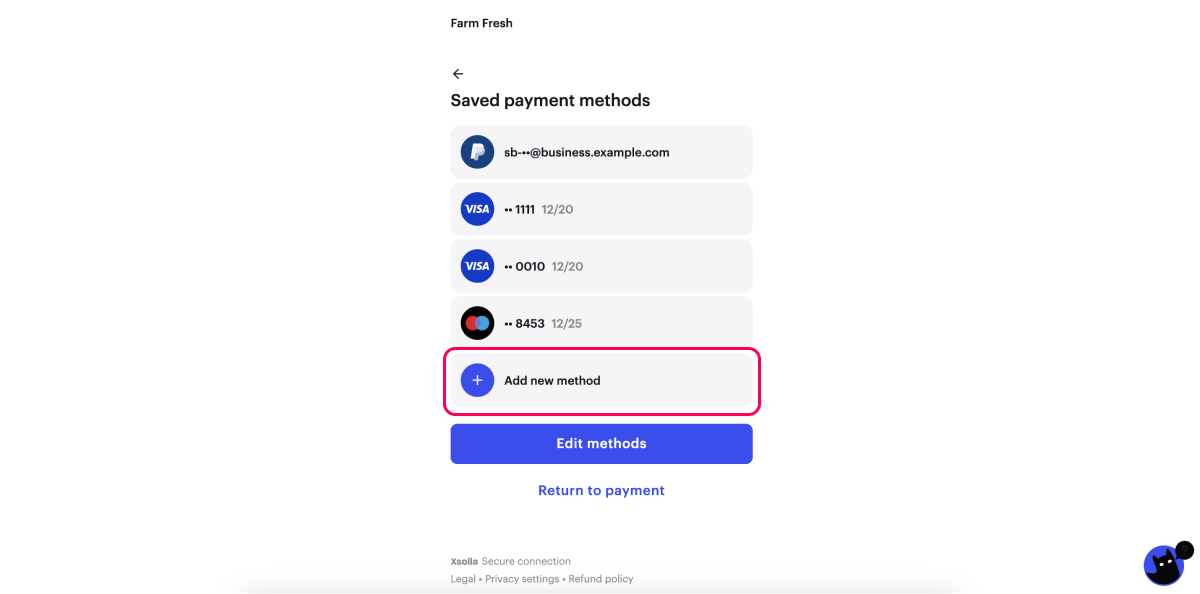
- Um usuário é redirecionado automaticamente para uma nova aba de um navegador externo para verificar sua conta.
Seu aplicativo exibe a descrição das etapas a serem concluídas em uma aba aberta do navegador externo.

- Um usuário insere e confirma seus dados em uma aba externa do navegador. Se for bem-sucedido, há uma notificação de que um usuário pode retornar ao aplicativo.
O método será adicionado automaticamente à lista de contas de pagamento salvas do usuário em seu aplicativo.

Configurando
Para configurar um redirecionamento para um navegador externo para salvar uma conta de pagamento, passe os seguintes parâmetros no token: settings.ui.mode: user e settings.ui.is_independent_windows: true.
- json
1{
2 "user": {
3 "id": {
4 "value": "test",
5 "hidden": true
6 },
7 "email": {
8 "value": "email@example.com"
9 },
10 "country": {
11 "value": "US",
12 "allow_modify": true
13 }
14 },
15 "settings": {
16 "project_id": 136187,
17 "language": "en",
18 "currency": "USD",
19 "ui": {
20 "mode": "user_account",
21 "is_independent_windows": true
22 }
23 }
24}
Encontrou um erro de texto ou digitação? Selecione o texto e pressione Ctrl+Enter.
